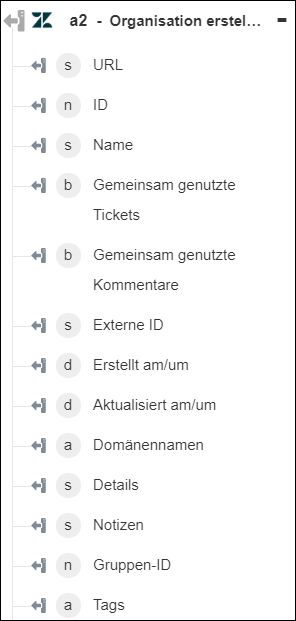Organisation erstellen
Verwenden Sie die Aktion Organisation erstellen, um eine Organisation zu erstellen.
Führen Sie die folgenden Schritte aus, um die Aktion Organisation erstellen in Ihrem Workflow zu verwenden:
1. Ziehen Sie die Aktion Organisation erstellen unter Zendesk in den Zeichenbereich, zeigen Sie mit der Maus auf die Aktion, und klicken Sie dann auf  . Oder: Doppelklicken Sie auf die Aktion. Das Fenster "Organisation erstellen" wird geöffnet.
. Oder: Doppelklicken Sie auf die Aktion. Das Fenster "Organisation erstellen" wird geöffnet.
2. Bearbeiten Sie bei Bedarf die Beschriftung. Standardmäßig ist der Beschriftungsname mit dem Aktionsnamen identisch.
3. Informationen zum Hinzufügen eines Zendesk-Konnektortyps finden Sie unter Unterstützte Zendesk-Konnektortypen.
Wenn Sie zuvor einen Konnektortyp hinzugefügt haben, wählen Sie den entsprechenden Konnektortyp aus, und wählen Sie unter Konnektor-Name den Konnektor aus.
4. Klicken Sie auf TESTEN, um den Konnektor zu validieren.
5. Klicken Sie auf KONNEKTOR ZUORDNEN, um die Aktion mit einem anderen Konnektor auszuführen als dem, den Sie zum Füllen der Eingabefelder verwenden. Geben Sie im Feld Laufzeit-Konnektor einen gültigen Zendesk-Konnektornamen an. Weitere Informationen zu KONNEKTOR ZUORDNEN finden Sie unter Using Map Connector.
6. Geben Sie im Feld Organisationsname einen eindeutigen Namen für die Organisation ein, die Sie erstellen möchten.
7. Klicken Sie auf Weitere Felder anzeigen.
8. Geben Sie im Feld Externe ID eine eindeutige externe ID an, die Sie der Organisation zuordnen möchten.
9. Klicken Sie unter Domänen auf Hinzufügen, und geben Sie im Feld Domänenname den Domänennamen an, den Sie der Organisation zuordnen möchten. Benutzer mit E-Mail-Adressen, die die angegebenen Domänennamen enthalten, werden der jeweiligen Organisation hinzugefügt.
Klicken Sie auf Hinzufügen, um mehrere Domänen hinzuzufügen. Klicken Sie auf  , um hinzugefügte Domänen zu löschen.
, um hinzugefügte Domänen zu löschen.
10. Geben Sie bei Details und Notizen zusätzliche Informationen zur Organisation an.
11. Wählen Sie in der Liste Gruppen-ID die Gruppe aus, in der neue Tickets von Benutzern in dieser Organisation automatisch abgelegt werden.
12. Wählen Sie in der Liste Tickets für alle Benutzer anzeigen die Option wahr aus, um Tickets dieser Organisation für alle Benutzer anzuzeigen. Wählen Sie andernfalls falsch aus.
13. Wählen Sie in der Liste Kommentare für alle Benutzer anzeigen die Option wahr aus, um Kommentare aller Benutzer anzuzeigen. Wählen Sie andernfalls falsch aus.
14. Klicken Sie unter Tags auf Hinzufügen, und geben Sie im Feld Tag das Tag für die Organisation an.
Klicken Sie auf Hinzufügen, um mehrere Tags hinzuzufügen. Klicken Sie auf  , um hinzugefügte Tags zu löschen.
, um hinzugefügte Tags zu löschen.
15. Klicken Sie unter der Gruppe Benutzerdefinierte Organisationsfelder auf Hinzufügen, um benutzerdefinierte Organisationsfelder anzugeben, die Sie in der Benutzeroberfläche des Zendesk-Dienstes definiert haben. Geben Sie Feldschlüssel und Feldwert für das benutzerdefinierte Feld an, das Sie hinzufügen möchten.
Klicken Sie auf Hinzufügen, wenn Sie mehrere benutzerdefinierte Felder hinzufügen möchten. Klicken Sie auf  , um hinzugefügte benutzerdefinierte Felder zu löschen.
, um hinzugefügte benutzerdefinierte Felder zu löschen.
Wenn Sie beispielsweise einen benutzerdefinierten Feldschlüssel für die Telefonnummer hinzufügen möchten und der Feldschlüssel in Ihrem Zendesk-Konto als phone_number definiert ist, geben Sie den Wert von Feldschlüssel als phone_number an.
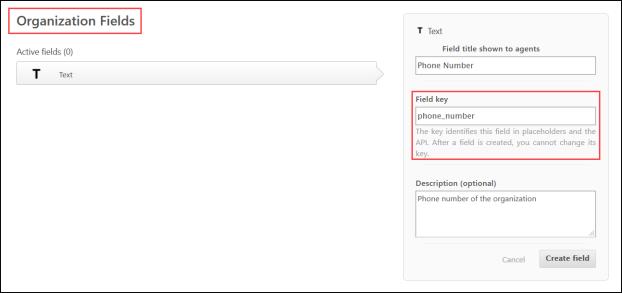
16. Klicken Sie auf Fertig.
Ausgabeschema